A cím törlése a Powerpointban
Alapértelmezés szerint a PowerPoint-prezentációk minden dián legalább két helyőrző mező található – a cím és a törzshelyőrző. A fődiák szerkesztésével törölheti az egyes címeket a diákról, vagy megakadályozhatja, hogy a PowerPoint helyőrző címeket használjon.
Egyedi címek törlése
1. lépés
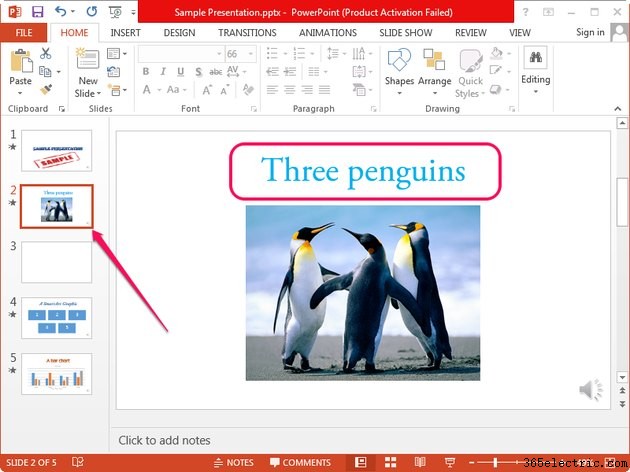
Nyissa meg a szerkeszteni kívánt prezentációt a PowerPointban, vagy hozzon létre egy új bemutatót, és válassza ki a szerkeszteni kívánt diát a bal oldali panelen. Keresse meg a címet a dia tetején.
Tipp
- A helyőrző címek alapértelmezett szövege a "Kattintson a cím hozzáadásához."
- Az új diák üresen jelenik meg a bal oldali ablaktáblában, annak ellenére, hogy legalább két helyőrző mezőt tartalmaznak.
2. lépés

Kattintson a címre, hogy szerkesztési módba váltson, és megjelenítse a címmezőt – szaggatott kerettel. Kattintson az egyik szaggatott szegélyre a címdoboz kiválasztásához -- a keretek folytonos vonalakká változnak, ha a doboz ki van jelölve.
Nyomja meg a Törlés gombot a cím törléséhez.
Tipp
- Az egérmutató négyirányú nyíllá változik, amikor az egérmutatót a szaggatott szegélyek fölé viszi; bármelyik szegélyre kattintva kijelöli a teljes címmezőt.
- A címmezőt a diára húzva mozgathatja. A címmező átméretezéséhez húzza el a sarok- vagy oldalsó fogantyúkat.
Helyőrző címek törlése az összes diáról
A fődia szerkesztésekor a címek nem törlődnek automatikusan a meglévő diákról; az új elrendezés csak az új diákra vonatkozik. Az új elrendezést azonban manuálisan is alkalmazhatja a meglévő diákra.
1. lépés

Nyissa meg a prezentációt a PowerPointban, váltson a Nézet lehetőségre fület, majd kattintson a Slide Master lehetőségre gombot a Főnézetek csoportban a fődia megtekintéséhez.
2. lépés

Válassza ki az egyik diaelrendezést a bal oldali panelen, majd válassza ki a címdobozt az egyik szegélyére kattintva és nyomja meg a Törlés gombot törölni. Törölje a Cím jelölését A Főelrendezés csoportban lévő mező a cím helyőrzőjét is törli.
Ismételje meg a folyamatot a cím helyőrzőinek további diákról való törléséhez. Kattintson a Fő nézet bezárása gombra gombot a Bezárás csoportban a módosítások mentéséhez és a Főcsúszka nézet bezárásához.
Tipp
- Bármelyik helyőrzőt törölheti a diamintáról.
- Ha új helyőrzőt szeretne létrehozni, kattintson a Helyőrző beszúrása alatti nyílra a Mesterelrendezés csoportban, és válasszon egyet a lehetőségek közül. Kattintson és húzza a diát a helyőrző létrehozásához.
- Módosíthatja bármelyik helyőrző szövegét, stílusát vagy pozícióját. Használja a Kezdőlap lapon található eszközöket a szöveg formázásához.
3. lépés

Távolítsa el a címet a meglévő diákról az elrendezés újbóli alkalmazásával. Kattintson jobb gombbal a jobb oldali ablaktáblában lévő egyes diákra, és válassza az Elrendezés lehetőséget a helyi menüből, majd válassza ki az új elrendezést az Office Theme részből.
Tipp
Az elrendezést egyszerre több diára is alkalmazhatja, ha a diák ugyanazt az elrendezést használja. Válassza ki a diákat a Ctrl nyomva tartásával és kattintson mindegyikre, majd kattintson a jobb gombbal valamelyikre, válassza az Elrendezés lehetőséget és kattintson az új elrendezésre .
